当我们在win7系统中连接网络的时候,经常会碰到一些系统方面的错误,比较常见的就是通信端口初始化失败的问题,这个问题不知会在win7系统中碰到,其他windows系统也都会存在这个问题,那么win7系统提示windows通信端口初始化失败怎么办呢?今天为用户们分享win7系统提示windows通信端口初始化失败的解决方法。
一、通过iis7服务器监控直接修改端口:
1.打开iis7服务器监控工具: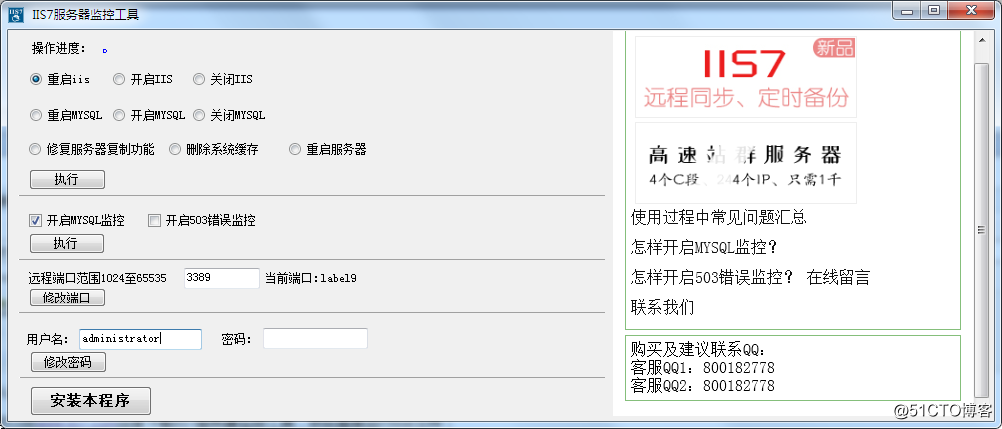
2.修改端口号: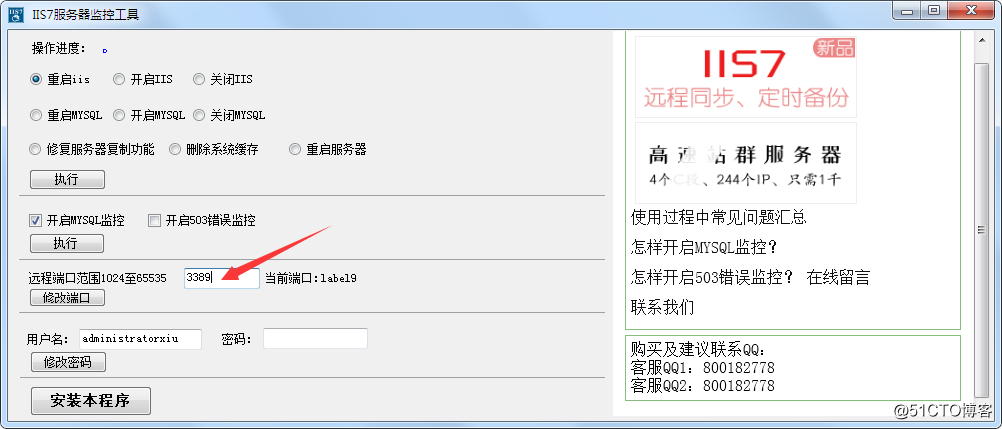
3.点击修改端口。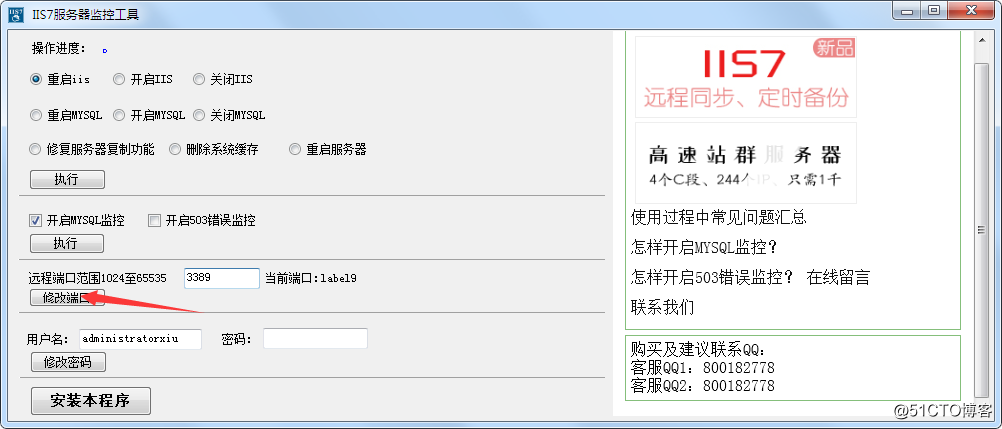
windows通信端口初始化失败解决方法:
1、首先,进入Win7桌面开始菜单中,依次选择进入“所有程序”-“附件”,找到“命令提示符”,然后以管理员身份来运行命令提示符命令。如图所示: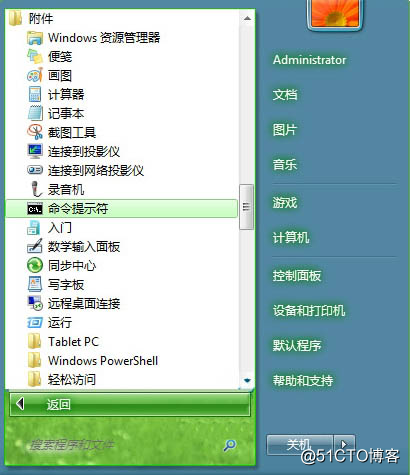
命令提示符
2、接着在Win7命令提示符命令下输入netsh winsock reset命令,然后再按住回车键,即可。这边操作的时候,屏幕会弹出错误提示,错误代码10107,你可以直接关闭掉窗口。如图所示: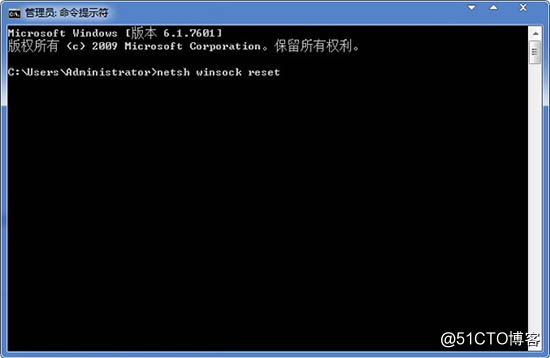
3、命令执行完毕后,关闭掉所有窗口,然后再重新启动一下Win7系统。若是计算机重新启动后,弹出相应的提示“是否允许此程序”,应该点击是按钮。
关于win7系统提示windows通信端口初始化失败的解决方法就为下伙伴们详细介绍到这边了,如果用户们也碰到了同样的问题,可以参考上述方法步骤进行操作哦,希望本篇教程对大家有所帮助,更多精彩教程请关注老毛桃官方网站。